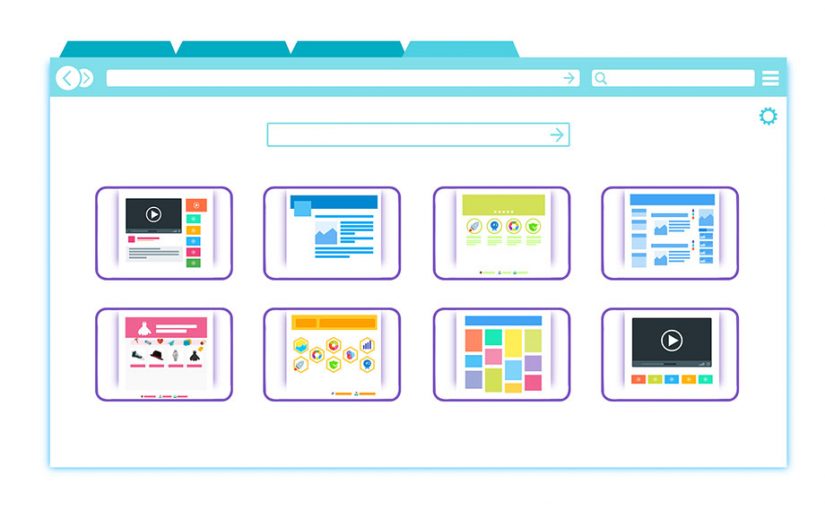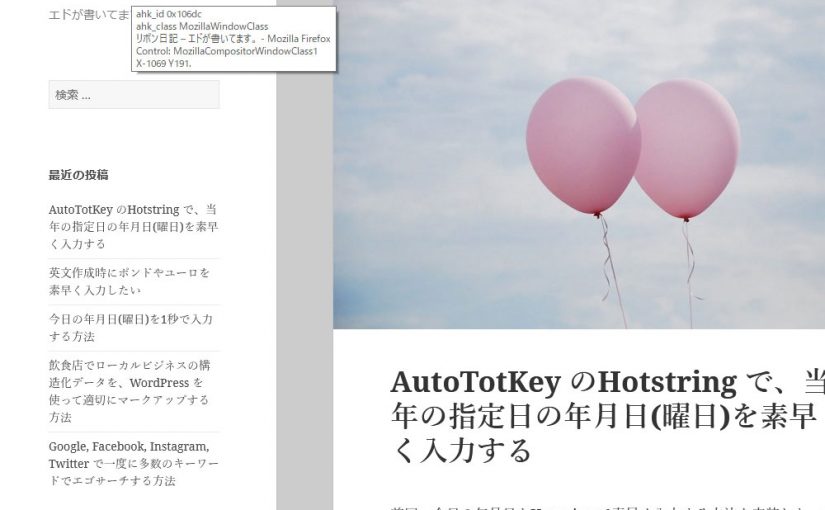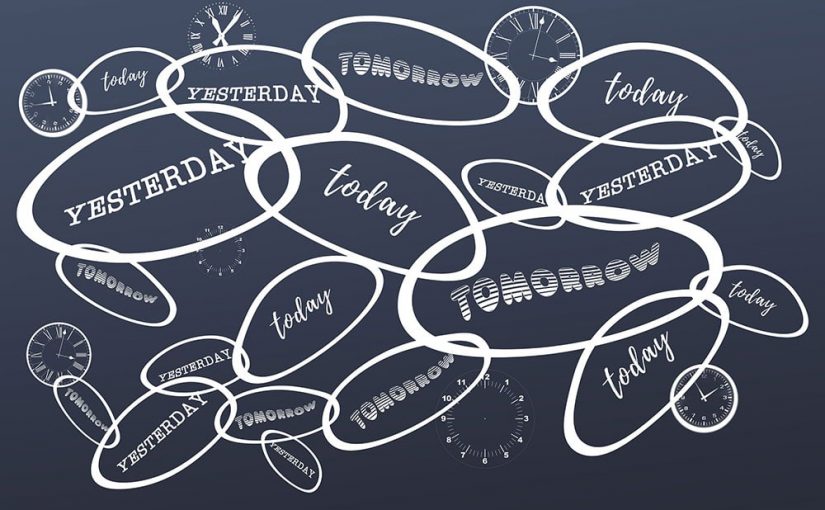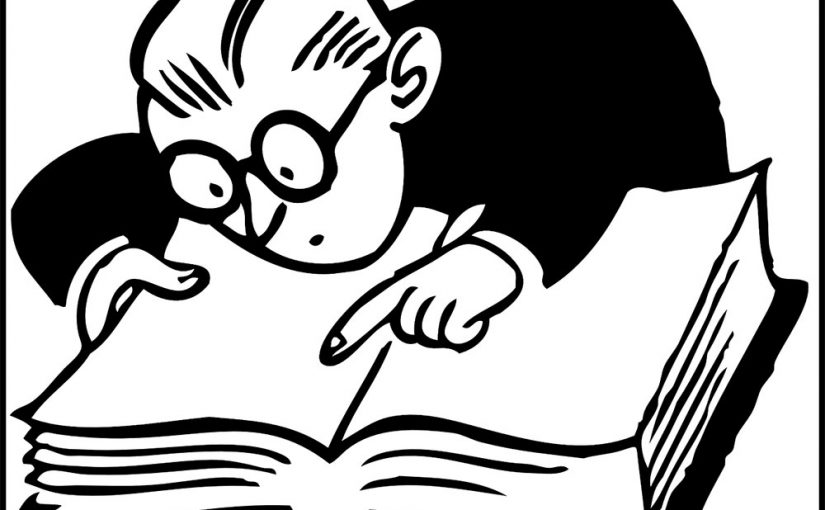;Firefox でエゴサーチ
SetTitleMatchMode, 2 ; ウインドウ検索方法を中間一致にする
WinActivate, Mozilla Firefox ;Firefox をアクティブにする
#IfWinActive, Firefox
IME_OFF()
; 検索例
Move_URL("桜の道", "Instagram")
Move_URL("桜の道", "Twitter")
Move_URL("桜の道", "Google")
Move_URL("桜の道", "Facebook")
#IfWinActive
ExitApp ; アプリを終了
Exit ; AHK を終了
; 指定されたURL を今のブラウザのタブで開く
Move_URL(targetURL, site)
{
send, ^t ; 新しいタブを開く
sleep,2000
searchURL := "" ; 検索用変数
If (site = "Google"){
searchURL := "https://www.google.co.jp/search?q=" . targetURL
}
Else If (site = "Facebook") {
searchURL := "https://www.facebook.com/search/top/?q=" . targetURL
}
Else If (site = "Instagram") {
searchURL := "https://www.instagram.com/explore/tags/" . targetURL . "/?hl=ja"
}
Else If (site = "Twitter") {
searchURL := "https://twitter.com/search?q=" . targetURL
}
send, !d ; URL アドレスバーにフォーカスする
sleep,200
send, %searchURL% ; ログインフォームを開く
sleep,2000
send, {enter}
sleep,2000
}
; ウインドウのIME を何が何でもOFF にする関数
IME_OFF()
{
sleep,4000
;IME がON なら、OFF にする
If (IME_IsON(WinExist("A")))
{
IME_ON(WinExist("A"), False)
sleep, 1000 ; この待機時間があると、IME が確実にOFFになる
}
}
; ウインドウのIME がON かOFF かを調べる関数
IME_IsON(hWindow)
{
; WM_IME_CONTROL = 0x0283
; IMC_GETOPENSTATUS = 0x0005
bufCurrentDetectMode := A_DetectHiddenWindows
DetectHiddenWindows, On
buf := DllCall("user32.dll\SendMessageA", "UInt", DllCall("imm32.dll\ImmGetDefaultIMEWnd", "Uint",hWindow), "UInt", 0x0283, "Int", 0x0005, "Int", 0)
DetectHiddenWindows, %bufCurrentDetectMode%
Return buf
}
;ウインドウのIME をON、 OFF にする関数
IME_ON(hWindow, IsON)
{
; WM_IME_CONTROL = 0x0283
; IMC_SETOPENSTATUS = 0x0006
bufCurrentDetectMode := A_DetectHiddenWindows
DetectHiddenWindows, On
buf := DllCall("user32.dll\SendMessageA", "UInt", DllCall("imm32.dll\ImmGetDefaultIMEWnd", "Uint",hWindow), "UInt", 0x0283, "Int", 0x0006, "Int", IsON)
DetectHiddenWindows, %bufCurrentDetectMode%
Return buf
}